Aprenda, nesta dica, a criar facilmente um pen drive multibootável com o Ventoy no Linux ou Windows, via interface gráfica ou linha de comando!

Aprenda, nesta dica, a criar facilmente um pen drive multiboot com ISOs de vários sistemas utilizando o Ventoy no Linux e no Windows.
Criar mídias de instalação é uma tarefa recorrente de quem gosta de testar vários sistemas operacionais, e ferramentas como o Etcher e o Rufus (no Windows) facilitam e muito nossa vida. E hoje em dia o pen drive é o dispositivo mais utilizado quando se pensa nisso devido a praticidade, já que uma vez criado não se corre o risco de danificá-lo (como é o caso de CD's e DVD's). Porém, quase sempre as ISO's que utilizamos para criar um pen drive bootável é bem menor que a capacidade real do mesmo e o espaço restante, por muitas vezes, fica inutilizável até formatarmos o dispositivo. Uma opção seria utilizar esse espaço vazio para adicionarmos outras ISO's, e é pra isso que existe o Ventoy.
O Ventoy é uma das melhores ferramentas de código aberto para criar pen drives bootáveis a partir de arquivos ISO, WIM e IMG, além de riscos rígidos virtuais (VHD/VHDX) e arquivos EFI. Com ele você só precisará formatar o dispositivo uma única vez e o melhor de tudo, basta apenas copiar as suas ISO's (ou os arquivos com suporte citados acima) para o mesmo que o Ventoy exibirá um menu para que você escolha uma delas assim que der boot pelo pen drive. Com suporte à maioria dos sistemas operacionais (Linux, Unix, Windows, WinPE, VMware, Xen, etc.), atualmente são mais de 700 arquivos ISO testados e suporte a cerca de 90% das distribuições disponíveis no site DistroWatch.

Compatível com a Inicialização Segura (Secure Boot) no modo UEFI (além do modo Legacy), com o Ventoy também é possível criar pen drives de boot (com distribuições Linux) persistentes, permitindo assim salvar todas as alterações feitas no sistema de modo que elas estejam presentes nas próximas vezes que inicializar a partir do pen drive. Para conferir todas as funções e recursos que o Ventoy possui basta visitar o GitHub ou o site oficial do projeto, acesse:
Os principais tópicos deste tutorial:
- Download do Ventoy;
- Criando o pen drive com o Ventoy via GUI;
- Criando o pen drive com o Ventoy via WebGUI;
- Criando o pen drive com o Ventoy via terminal no Linux;
- Atualizando o Ventoy no pen drive.
Download do Ventoy
O Ventoy é um software livre e de código aberto, disponível gratuitamente para Linux e Windows. Acesse o site oficial para baixar a versão mais recente, de acordo com o seu sistema operacional:
Ou através da página oficial do projeto no GitHub, acesse:
Logo abaixo mostramos o passo a passo de utilização do mesmo, via GUI nativa (Windows e Linux), WebGUI (no navegador pelo Linux) ou pelo terminal (Linux).
Criando o pen drive com o Ventoy via GUI
Uma vez feito o download da versão mais recente (como mostramos logo acima), basta abrir o gerenciador de arquivos do seu sistema operacional, acessar a pasta onde está o arquivo ventoy-<versão>-linux.tar.gz ou ventoy-<versão>-windows.zip (provavelmente em "Downloads") e descompactá-lo. Feito isso, basta clicar duas vezes no executável referente ao seu sistema operacional:
- Ventoy2Disk.exe - se estiver no Windows;
- VentoyGUI.x86_64 - se estiver num sistema Linux de 64 bits;
- VentoyGUI.i386 - se estiver num sistema Linux de 32 bits.
Aparecerá uma janela de aviso informando que o pen drive selecionado será formatado e todos os dados presentes no mesmo serão perdidos, clique em "OK" se você tiver certeza disso:
E aguarde o processo de formatação (que é bem rápido). Se tudo ocorrer bem será exibida uma mensagem informando que a operação foi um sucesso.
Na tela seguinte você poderá verificar que em "Ventoy in Device" agora mostra a mesma versão do Ventoy que baixou:
O processo acima, além de formatar e instalar o Ventoy no dispositivo, criará também uma partição de nome "Ventoy" no mesmo. Agora basta abrir o gerenciador de arquivos do seu sistema operacional e copiar todas as ISOs bootáveis que quiser (ou que couberem no seu pen drive) para a "partição Ventoy" do seu pen drive, simplesmente isso!

Depois de copiadas, reinicie o seu computador e dê boot pelo pen drive que acabou de criar. O Ventoy exibirá uma lista em ordem alfabética com as ISO's que adicionou, selecione uma e veja a "mágica" acontecer! :)

Criando o pen drive com o Ventoy via WebGUI
Além da versão com GUI nativa, o Ventoy também possui uma interface gráfica baseada em navegador da internet (WebGUI) disponível apenas para Linux. Para utilizá-la, abra um terminal e "entre" na pasta onde baixou o arquivo ventoy-linux.tar.gz (que provavelmente é a "Downloads") com o comando:
cd $HOME/DownloadsApós, rode o comando abaixo para descompactar o arquivo, renomear a pasta resultante e "entrar" nela:
tar xvzf ventoy*.tar.gz && mv ventoy-*/ ventoy && cd ventoy/E o último comando abaixo para executar o servidor web local do Ventoy e, assim, poder acessar a interface do mesmo num navegador:
sudo sh VentoyWeb.sh
Agora é só abrir qualquer navegador, digitar o endereço http://127.0.0.1:24680 e pressionar Enter para ter acesso à WebGUI do Ventoy.
Na tela principal, selecione o pen drive que deseja utilizar no menu "Device" e em seguida clique no botão "Install" para, obviamente, instalar o Ventoy no seu pen drive.

Será exibida uma janela para você confirmar a formatação do dispositivo selecionado anteriormente. Clique em "OK" (por 2 vezes) para continuar:

Se tudo ocorrer bem será exibida uma mensagem informando que a operação foi um sucesso. Na tela seguinte você poderá verificar que em "Ventoy in Device" agora mostra a mesma versão do Ventoy que baixou.

O processo acima, além de instalar o Ventoy no dispositivo, criará também uma partição de nome "Ventoy". Abra o gerenciador de arquivos do seu sistema operacional, acesse a tal partição "Ventoy" de seu pen drive e copie todas as ISO's que desejar para a mesma, simplesmente isso!

Agora só resta reiniciar o seu computador e dar boot pelo pen drive que acabou de criar. O Ventoy exibirá uma lista em ordem alfabética com as ISO's que adicionou, selecione uma e veja a "mágica" acontecer!

Criando o pen drive com o Ventoy via terminal no Linux
Além de fazer todo o processo de instalação do Ventoy pela interface gráfica, é possível também utilizar apenas a linha de comando para isso. Supondo que já tenha feito o passo a passo de download e extração do pacote do Ventoy (como explicamos logo mais acima), abra um terminal e "entre" na pasta onde baixou o arquivo ventoy-linux.tar.gz (que provavelmente é a "Downloads") com o comando:
cd $HOME/DownloadsDescompacte o arquivo, renomeie a pasta resultante e "entre" nela com:
tar xvzf ventoy*.tar.gz && mv ventoy-*/ ventoy && cd ventoy/E antes de darmos início ao uso do Ventoy, é necessário identificar corretamente o seu pen drive. Execute o comando abaixo para listar os dispositivos de armazenamento do seu sistema:
sudo fdisk -lNo meu caso, o pen drive está identificado como /dev/sdd, conforme indicado na imagem abaixo:
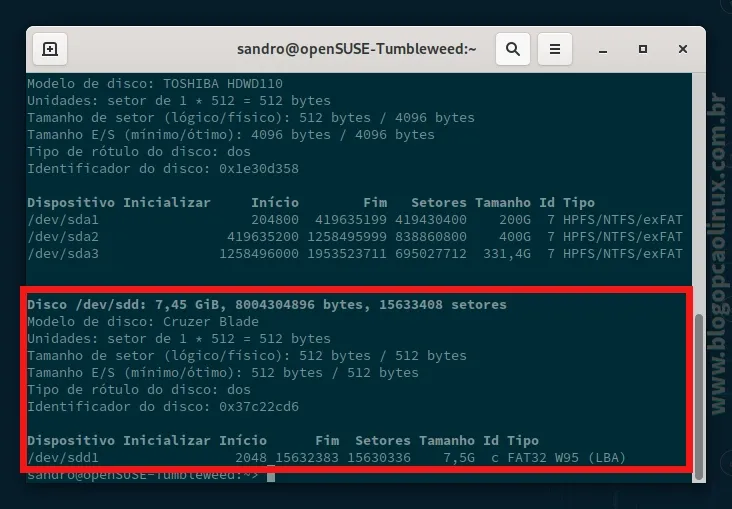
Pen drive identificado? Então vamos ao que interessa! A sintaxe de instalação por linha de comando (no Linux) é a seguinte:
sudo sh Ventoy2Disk.sh [COMANDO] [OPÇÕES] /dev/sdXOu:
sudo ./Ventoy2Disk.sh [COMANDO] [OPÇÕES] /dev/sdXOnde, em [COMANDO]:
- -i Instala o Ventoy no dispositivo (comando falha se o Ventoy já estiver instalado);
- -I Força a instalação do Ventoy;
- -u Atualiza a versão do Ventoy no dispositivo;
- -l Lista as informações sobre o Ventoy no dispositivo.
Em [OPÇÕES]:
- -r TAMANHO_MB Preserva algum espaço no final do dispositivo (informar valor em MB, válido apenas para instalação);
- -s Ativa o suporte à Inicialização Segura (Secure Boot) que é desativada por padrão;
- -g Utiliza o estilo de partição GPT, o padrão é MBR (válido apenas para o comando de instalação);
- -L Rotula a primeira partição exFAT (o padrão é Ventoy).
E /dev/sdX é o seu dispositivo.
Neste exemplo mostrarei como utilizar o comando de instalação padrão do Ventoy, que no meu caso ficou assim:
sudo sh Ventoy2Disk.sh -i /dev/sddSerá exibido (por 2 vezes) uma mensagem para confirmar a instalação, tecle Y e pressione Enter para continuar:
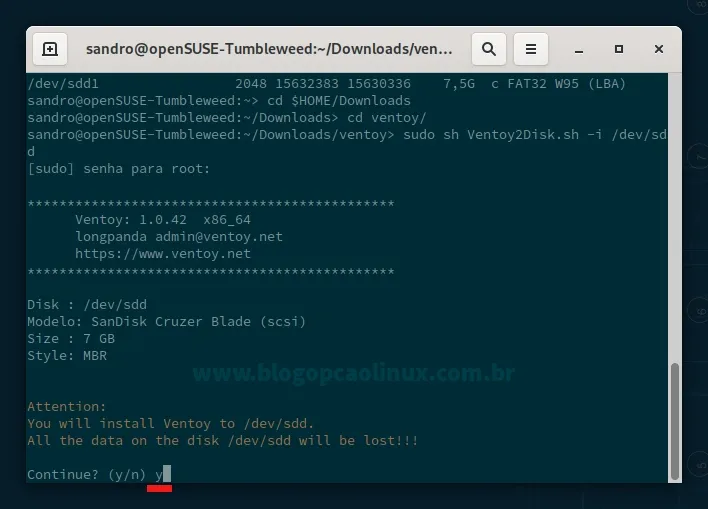
Se tudo correr bem, uma mensagem de sucesso será exibida logo após a instalação:

O processo anterior, além de formatar e instalar o Ventoy no seu pen drive, criará também uma partição de nome "Ventoy" no mesmo. Agora você deve abrir o gerenciador de arquivos da sua distribuição Linux (no meu caso, o Nautilus), acessar a partição "Ventoy" e simplesmente copiar todas as ISO's que desejar para criar o seu pen drive multibootável.

Tudo pronto, agora é só reiniciar o seu computador e dar boot pelo pen drive que acabou de criar. O Ventoy exibirá uma lista (em ordem alfabética) com todas as ISO's que adicionou, selecione uma e veja a "mágica" acontecer!

Atualizando o Ventoy no pen drive
Uma vez instalado, não é necessário ficar atualizando a versão do Ventoy presente no seu pen drive, a menos que foi adicionado o suporte à uma ISO que desejava usar e não era compatível até então (eu mesmo espero que um dia seja possível usar o MHDD e o HDAT2 no Ventoy hehehe). Para fazer a atualização (que é bem simples), não é necessário reformatar o dispositivo e, segundo o FAQ oficial, a partição "Ventoy" do pen drive que contém as ISOs não será afetada, o que é muito bom!
E assim como a instalação, a atualização do Ventoy pode ser feita de 3 formas:
Atualizando pela interface gráfica (no Linux e Windows):
Antes de tudo, delete a versão antiga do Ventoy (o arquivo compactado e a pasta resultante da extração) do seu computador usando o gerenciador de arquivos do seu sistema. Na sequência você deve baixar a versão mais recente do Ventoy através site oficial ou na página do projeto no GitHub, como explicamos logo acima.
Após, abra novamente o gerenciador de arquivos, extraia o arquivo ventoy-<versão>-linux.tar.gz ou ventoy-<versão>-windows.zip (dependendo do seu sistema), "entre" na pasta resultante da extração e dê dois cliques no executável referente ao seu sistema operacional:
- Ventoy2Disk.exe - se estiver no Windows;
- VentoyGUI.x86_64 - se estiver num sistema Linux de 64 bits;
- VentoyGUI.i386 - se estiver num sistema Linux de 32 bits.
E na janela principal, selecione o pen drive criado anteriormente com a versão antiga do Ventoy em "Device" e após clique no botão "Update", como mostrado pela imagem abaixo:
Será exibida uma mensagem informando que a operação é segura e as ISOs não serão tocadas, clique em "OK" para continuar e aguarde a conclusão:
Atualizando pela linha de comando (no Linux):
Caso tenha seguido o passo a passo de uso do Ventoy pelo terminal no Linux, execute o comando abaixo para remover a versão antiga (supondo que os arquivos ainda estejam na sua pasta "Downloads"):
cd $HOME/Downloads && rm -rf ventoy/ ventoy*.tar.gzApós você deve acessar o site oficial ou a página do projeto no GitHub para baixar a versão mais recente para Linux. Na sequência, abra um terminal e extraia o arquivo ventoy-<versão>-linux.tar.gz com:
cd $HOME/DownloadsDescompacte o arquivo, renomeie a pasta resultante e "entre" nela com o comando:
tar xvzf ventoy*.tar.gz && mv ventoy-*/ ventoy && cd ventoy/E na sequência rode o comando abaixo para atualizar a versão do Ventoy no seu pen drive, substituindo o X pela letra referente ao seu dispositivo (identifique-o antes com o comando
sudo fdisk -l):sudo sh Ventoy2Disk.sh -u /dev/sdXConfirme pressionando Y e Enter logo em seguida. Essa operação é segura, todas as ISO's e outros dados do seu pen drive não serão deletados.
Atualizando pela WebGUI (no Linux):
Caso queira utilizar a WebGUI do Ventoy, você deve seguir os mesmos passos anteriores (entrar na pasta "Downloads" e remover a versão antiga):
cd $HOME/Downloads && rm -rf ventoy/ ventoy*.tar.gzAcesse o site oficial ou a página do projeto no GitHub e baixe a versão mais recente para Linux. Na sequência, extraia o arquivo ventoy-<versão>-linux.tar.gz executando:
cd $HOME/DownloadsDescompacte o arquivo, renomeie a pasta resultante e "entre" nela com o comando:
tar xvzf ventoy*.tar.gz && mv ventoy-*/ ventoy && cd ventoy/E ainda no terminal, execute o comando a seguir para iniciar o servidor web local do Ventoy:
sudo sh VentoyWeb.shAgora abra qualquer navegador, digite o endereço http://127.0.0.1:24680 e pressione Enter para acessar a interface gráfica (WebGUI) do Ventoy.
Com o Ventoy aberto, selecione o pen drive multibootável que deseja atualizar e apenas clique no botão "Update", como mostrado na imagem abaixo:

Será exibida uma janela para você confirmar a atualização, clique em "OK" e aguarde a conclusão. Só isso!
Espero que este tutorial tenha sido útil para você! Tem alguma dúvida, sugestão, crítica ou notou algum problema nesta página (link quebrado, informações incorretas, comando errado ou que precisa de atualização)? Então utilize o campo de comentários logo abaixo, seja pelo Disqus ou usando sua conta do Google/Blogger, ok?!
Aproveite e cadastre-se para receber todas as novidades do Blog Opção Linux assinando nosso feed RSS, ou siga-nos no Twitter, Facebook e também no nosso canal oficial no Telegram! :)
Obrigado pela visita e até o próximo tutorial!











COMENTÁRIOS